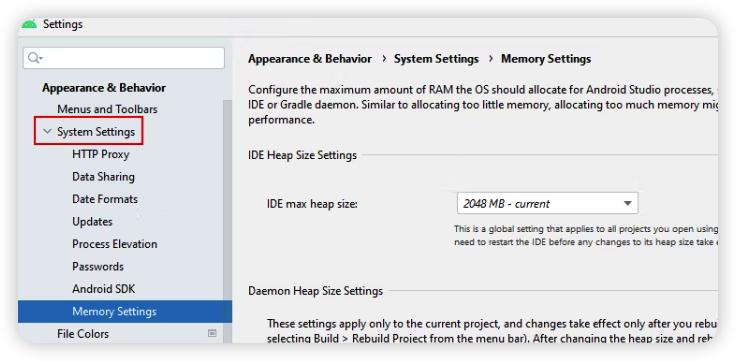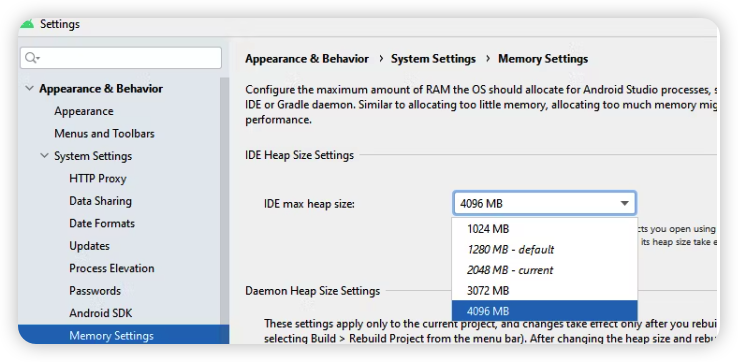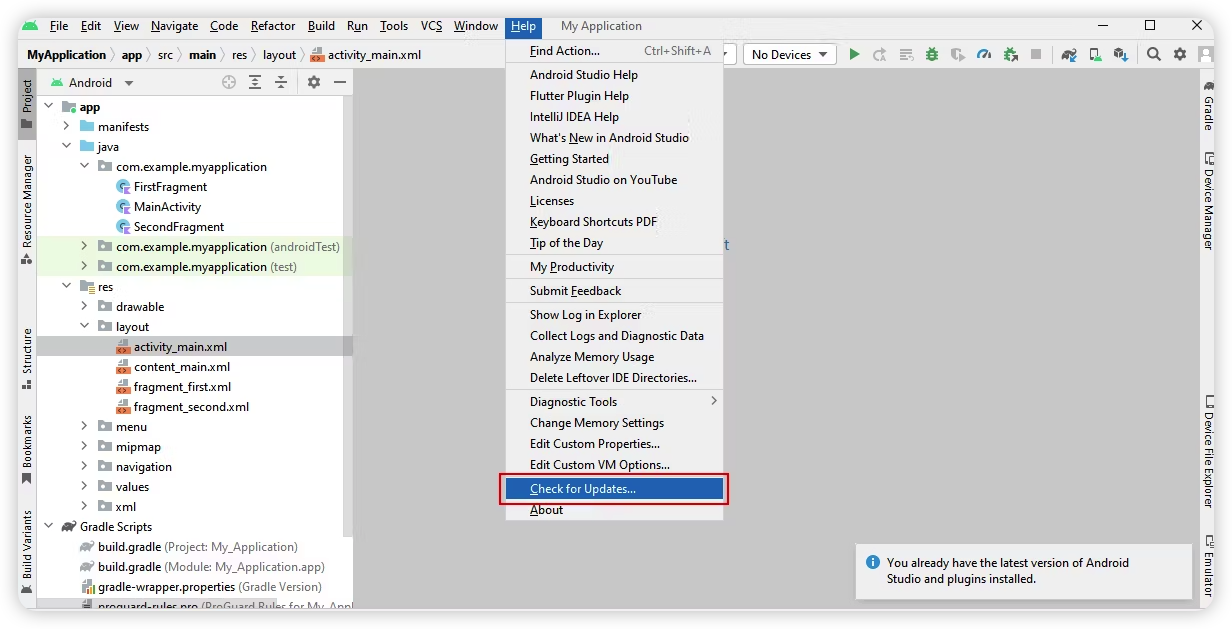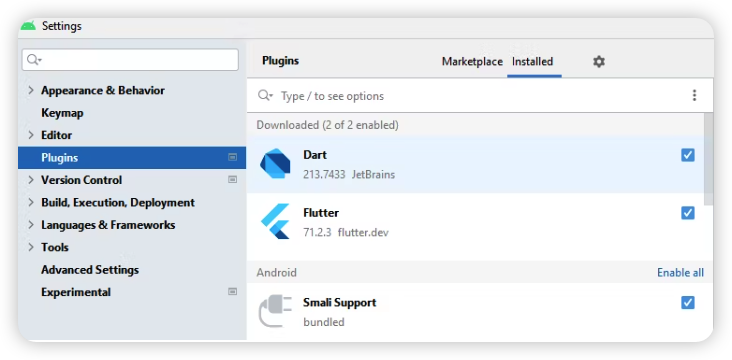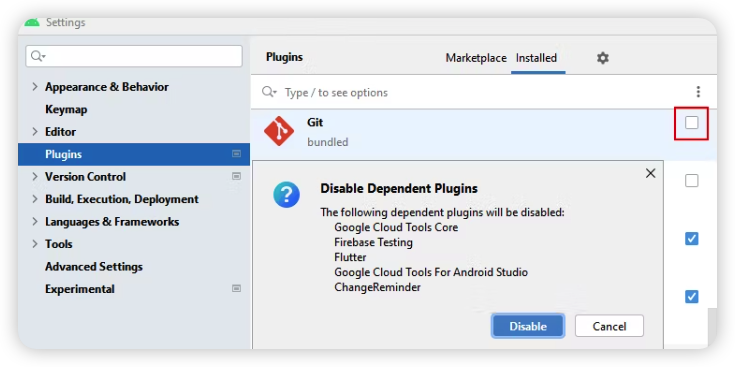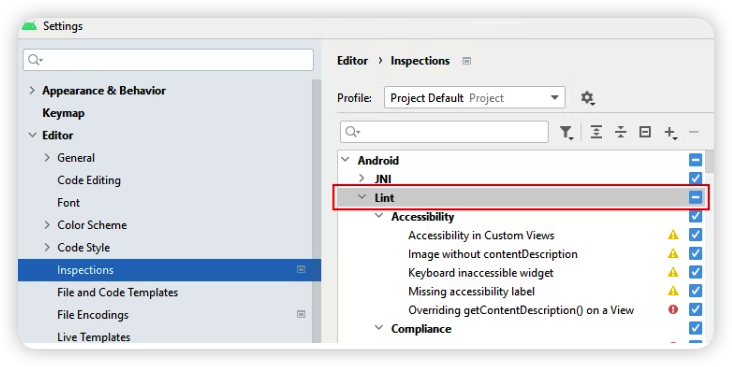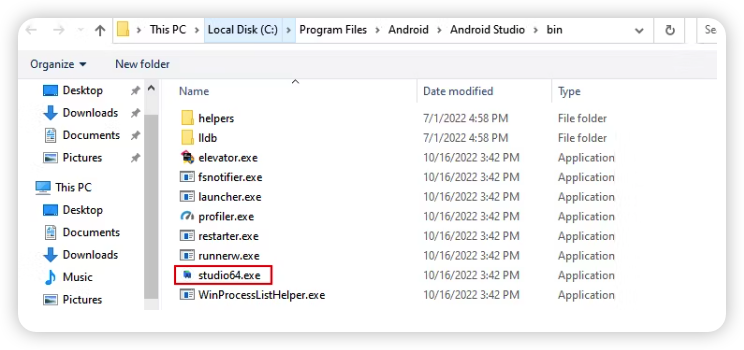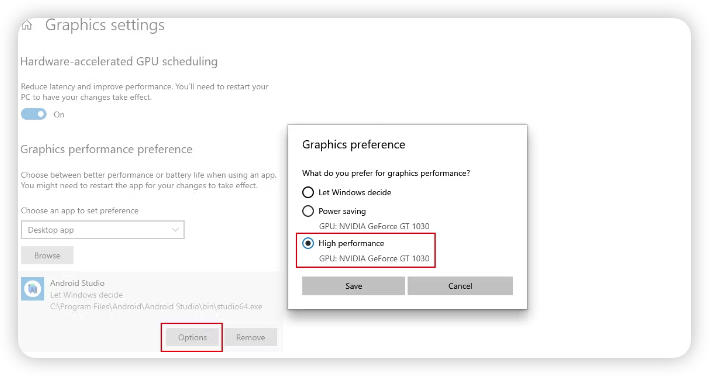Kako povećati performanse Android Studija na Windowsima. Iskoristite svaki pad performansi Android Studija s ovim Windows trikovima.
Android Studio je najpopularniji softver za razvoj Android aplikacija. Programerima omogućuje pisanje koda, testiranje i otklanjanje pogrešaka u svojim aplikacijama, kao i njihovu izradu i objavljivanje.
Android Studio, budući da je bogat značajkama, zahtijeva mnogo resursa sustava za rad. Kao rezultat toga, za one koji nemaju moćno računalo, Android Studio može biti težak za korištenje i može dugo trajati za izgradnju (generiranje konačne APK datoteke).
Ako ste jedan od njih, nastavite čitati kako biste saznali neke korisne savjete za poboljšanje vašeg Android Studio iskustva na jeftinom računalu.
1. Povećajte dodjelu memorije za Android Studio
Dodjela memorije znači dodjeljivanje određene količine memorije ili RAM-a Android Studiju radi poboljšanja njegove učinkovitosti. Prema zadanim postavkama, Android Studio smije koristiti do 1.28 GB RAM-a, ali ako vaše računalo ima dostupan RAM, možete povećati tu količinu.
Slijedite ove korake za povećanje raspodjele memorije za Android Studio:
- Otvorite Android Studio i idite na File > Settings.
- Na lijevom izborniku odaberite Izgled i ponašanje > Postavke sustava > Postavke memorije.
postavke memorije - Povećajte maksimalnu veličinu hrpe IDE-a na najmanje 2048 MB ili 4096 MB, ovisno o tome ima li vaše računalo 4 GB ili 6 GB RAM-a.
postavke memorije - Kliknite Primijeni, a zatim OK za spremanje promjena.
- Ponovno pokrenite Android Studio kako bi promjene stupile na snagu.
Koliko RAM-a dodijeliti je osobna odluka koja se temelji na specifikacijama vašeg računala. Ako niste sigurni koliko RAM-a ima vaše računalo, potražite pomoć u odjeljku Kako odrediti specifikacije hardvera.
2. Ažurirajte Android Studio
Ako koristite stariju verziju Android Studija, razmislite o ažuriranju kako biste iskoristili najnovije značajke i ispravke pogrešaka.
Slijedite dolje navedene korake da ažurirate Android Studio na najnoviju verziju:
- Pokrenite Android Studio i idite na karticu Pomoć, zatim odaberite Provjeri ažuriranja.
Provjeri ažuriranja - Pojavit će se dijaloški okvir koji od vas traži da ažurirate ili zanemarite dostupna ažuriranja.
- Odaberite Ažuriraj > Ažuriraj i ponovno pokreni.
Također možete ažurirati Gradle alate i SDK zajedno s Android Studiom za najbolje performanse.
Gradle je moćan sustav za izradu za Android Studio koji automatizira zadatke poput izrade, testiranja i postavljanja Android aplikacije. Gradnje će biti brže, glatkije i pouzdanije ako koristite najnoviju verziju Gradlea.
3. Instalirajte Android Studio na SSD
SSD-ovi su idealni za korištenje s Android Studijom jer pružaju veće brzine čitanja i pisanja, omogućujući brži pristup pohranjenim podacima. Već smo detaljno objasnili prednosti korištenja SSD-a.
Ako instalirate Android Studio na SSD umjesto na HDD, imat ćete koristi od kraćeg vremena učitavanja i izrade, brže Gradle sinkronizacije i poboljšane ukupne performanse.
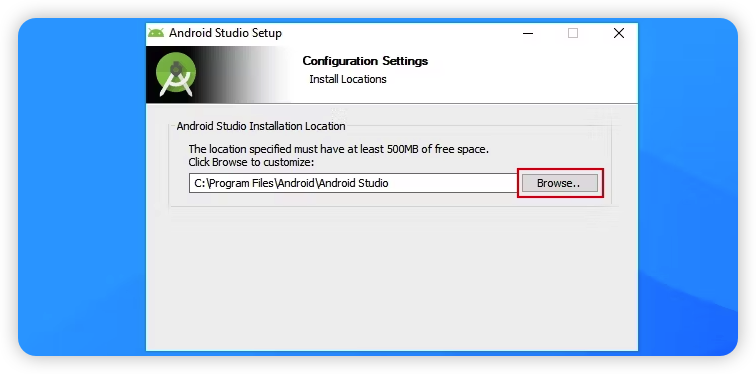
Da biste instalirali Android Studio na SSD, samo promijenite lokaciju instalacije dok prvi put postavljate Android Studio na Windows. Kada se od vas zatraži lokacija, odaberite svoj SSD pomoću opcije Pregledaj u postavkama konfiguracije. Ako već imate instaliran Android Studio, možete premjestiti instalacijsku mapu (obično se nalazi na C:\Program Files\Android\Android Studio ) na vaš SSD.
Instalacija Android Studija na SSD osigurat će značajno poboljšanje performansi, što će olakšati i ubrzati razvoj vaših aplikacija.
4. Onemogućite nepotrebne dodatke u Android Studiju
Nepotrebni dodaci u Android Studiju one su aplikacije i značajke koje ne koristite aktivno, ali još uvijek troše resurse vašeg sustava. Onemogućavanjem ovih nepotrebnih dodataka možete značajno poboljšati rad Android Studija.
Evo kako onemogućiti nepotrebne dodatke u Android Studiju:
- Otvorite Android Studio i idite na File > Settings ili pritisnite Ctrl + Alt + S.
- Odaberite Dodaci iz lijevog navigacijskog okna.
Dodaci - Poništite okvire pokraj dodataka koje želite onemogućiti i kliknite Onemogući, a zatim U redu.
Dodaci - Kliknite Datoteka > Ponovno pokreni IDE da bi promjene stupile na snagu.
Nakon što dovršite ove korake, dodaci koje ste onemogućili više neće raditi i neće se pojavljivati u izbornicima niti im se može pristupiti unutar Android Studija.
5. Konfigurirajte Lint u Android Studiju
Lint je statički alat za analizu koda u Android Studiju koji pomaže u otkrivanju potencijalnih grešaka i problema s izvedbom u vašem kodu.
Kako biste osigurali nesmetano iskustvo kodiranja u Android Studiju, možete konfigurirati Lint da identificira probleme s izvedbom uzrokovane neučinkovitim kodom ili lošim praksama kodiranja.
Slijedite ove korake za konfiguraciju Linta u Android Studiju:
- Pritisnite Ctrl + Alt + S za otvaranje postavki Android Studija.
- Kliknite Uređivač > Inspekcije, zatim potvrdite okvir za Android Lint ili Lint. Ako ga ne možete pronaći, upotrijebite okvir za pretraživanje i u njega upišite Android Lint.
Android Lint ili Lint - Pritisnite gumb Primijeni, zatim OK za spremanje promjena.
Uz konfiguriranje Linta za sve svoje projekte, također možete omogućiti ili onemogućiti određena Lint skeniranja kao i konfigurirati razinu ozbiljnosti za svako skeniranje. Da biste vidjeli prijedloge za svoj trenutni projekt, idite na prozor Projekt i kliknite Kod > Provjeri kod.
Također možete konfigurirati raspon provjera Linta, primjerice želite li provjeriti samo trenutnu datoteku ili cijeli projekt. To može pomoći u smanjenju vremena izrade i bržoj izradi APK-a u Android Studiju.
6. Ažurirajte GPU upravljački program
Općenito govoreći, GPU upravljački program je softverski paket koji pomaže operativnom sustavu da koristi grafičku karticu za prikaz grafike.
Ako pokrećete Android Studio s ažuriranim GPU-om, moći ćete uživati u boljem i jednostavnijem razvojnom iskustvu. To je zato što će Android Studio težak posao renderiranja korisničkog sučelja prebaciti na GPU, dok CPU upravlja operacijama kao što su kompilacija, izgradnja projekta i tako dalje.
Ako želite ići dalje od toga, idite naprijed Načini za poboljšanje performansi sustava Windows Za više trikova.
7. Dodajte Android Studio postavkama grafičke izvedbe
Postavke grafičke izvedbe značajka je sustava Windows koja vam omogućuje da odaberete kojem programu želite dati dopuštenje za korištenje GPU-a ili GPU-a visokih performansi radi uštede energije i poboljšanja performansi.
Slijedite ove korake da dodate Android Studio u postavke grafičke izvedbe:
- Otvorite aplikaciju Postavke pritiskom na Win + I, zatim kliknite na Sustav.
- Odaberite opciju Display, a zatim odaberite opciju Graphics settings u lijevom oknu.
- Kliknite gumb Pregledaj, dođite do mape koja sadrži Android Studio, na primjer, C:\Program Files\Android\Android Studio\bin, i dvaput pritisnite datoteku studio-64.exe.
Android Studio - Odaberite Android Studio > Opcije > Visoka izvedba, a zatim kliknite Spremi da biste je dodali na popis postavki grafičke izvedbe.
High Performance
Osim toga, također možete omogućiti hardverski ubrzano zakazivanje GPU-a za poboljšanje performansi Android Studija.
Želite li ići korak dalje u optimizaciji Android Studija? usp Službeni vodič za optimizaciju za razvojne programere Androida Za više savjeta o poboljšanju performansi Android Studija.
Iskusite kodiranje bez kašnjenja u Android Studiju
Iako će vam gornji savjeti pomoći da izvučete najviše iz Android Studija, možda biste trebali razmisliti o nadogradnji hardvera vašeg računala ako ono ne zadovoljava minimalne sistemske zahtjeve.
Budući da Android Studio sada nema kašnjenja i zastajkivanja, vrijeme je da provjerite neke korisne resurse koji će vam pomoći da podržite svoj razvojni put za Android.